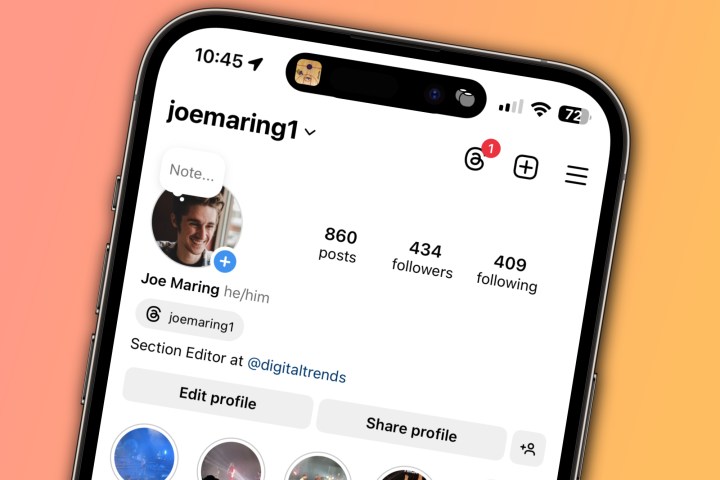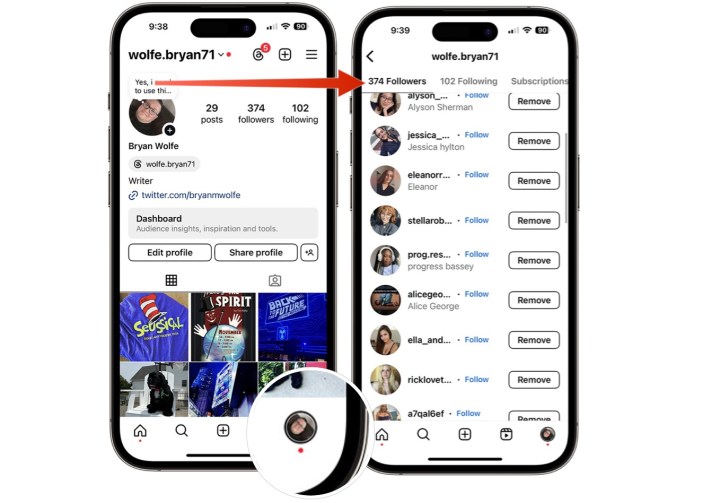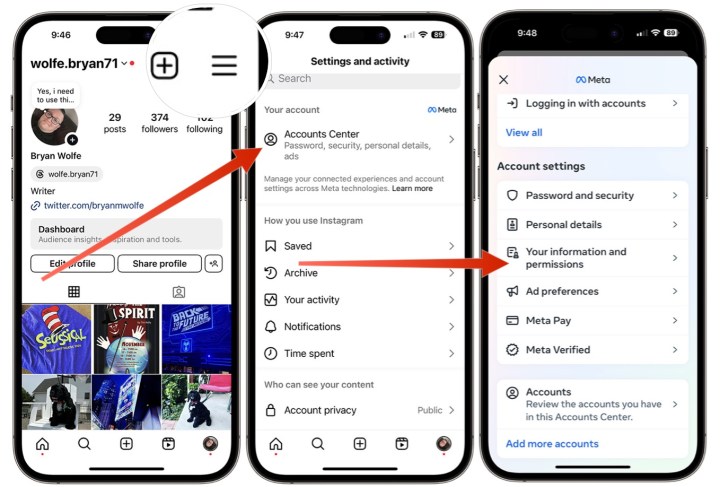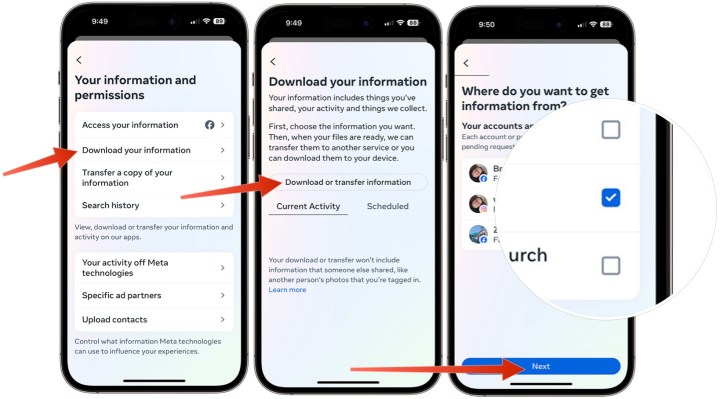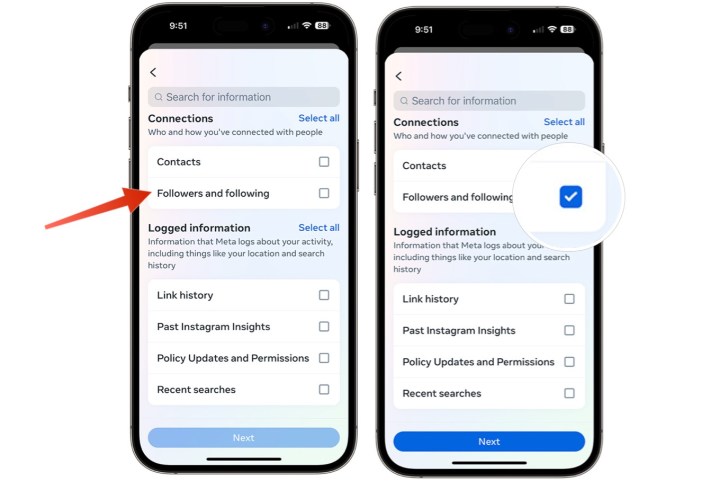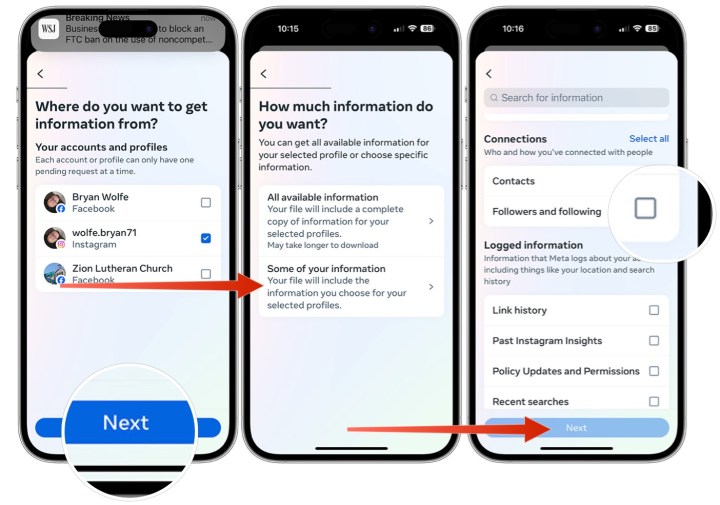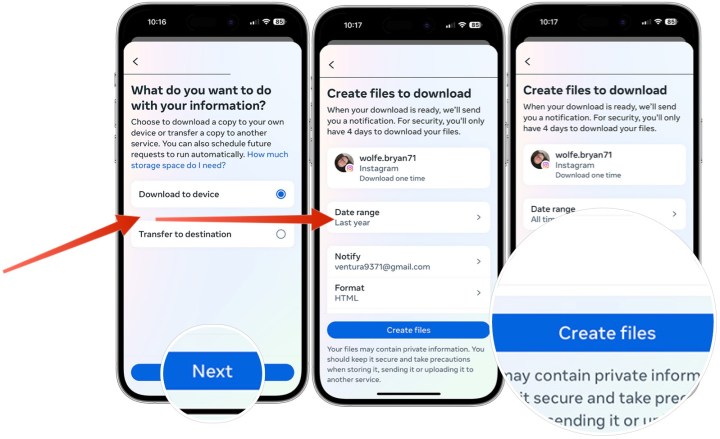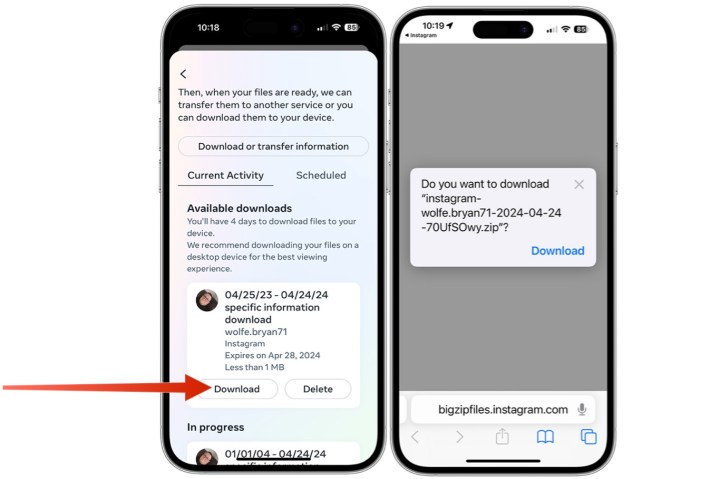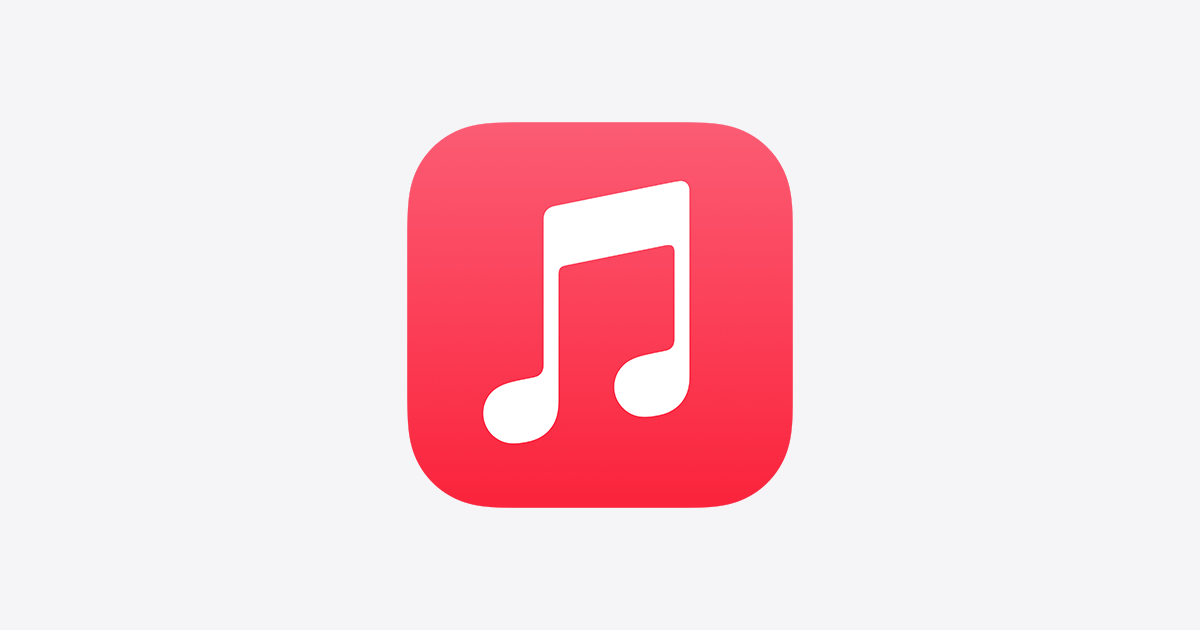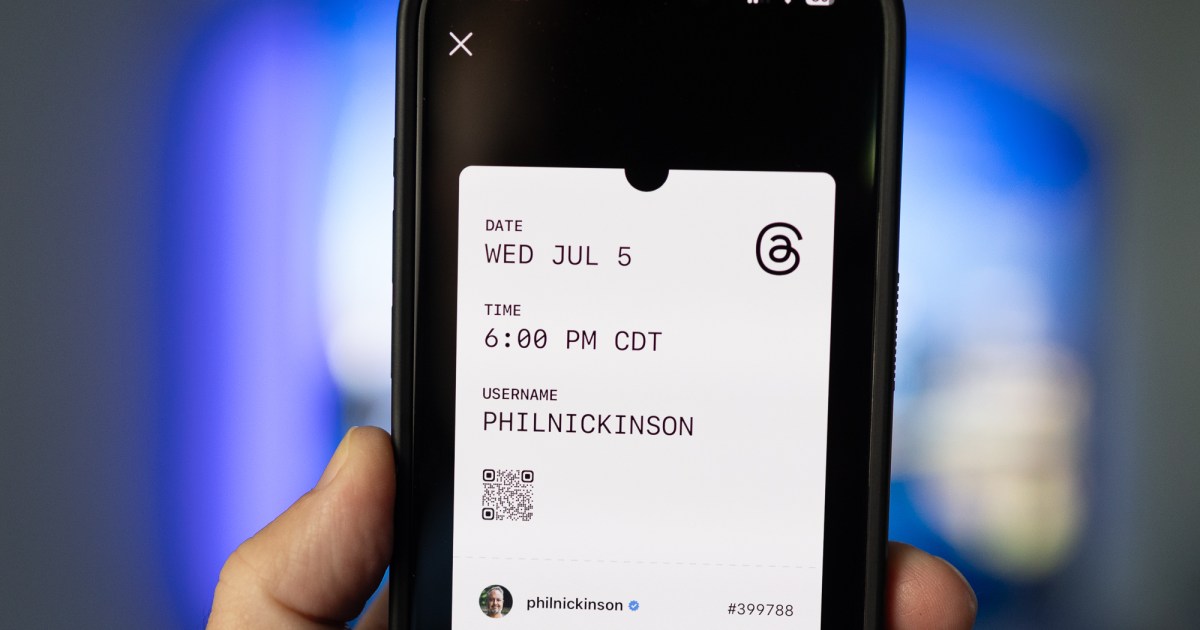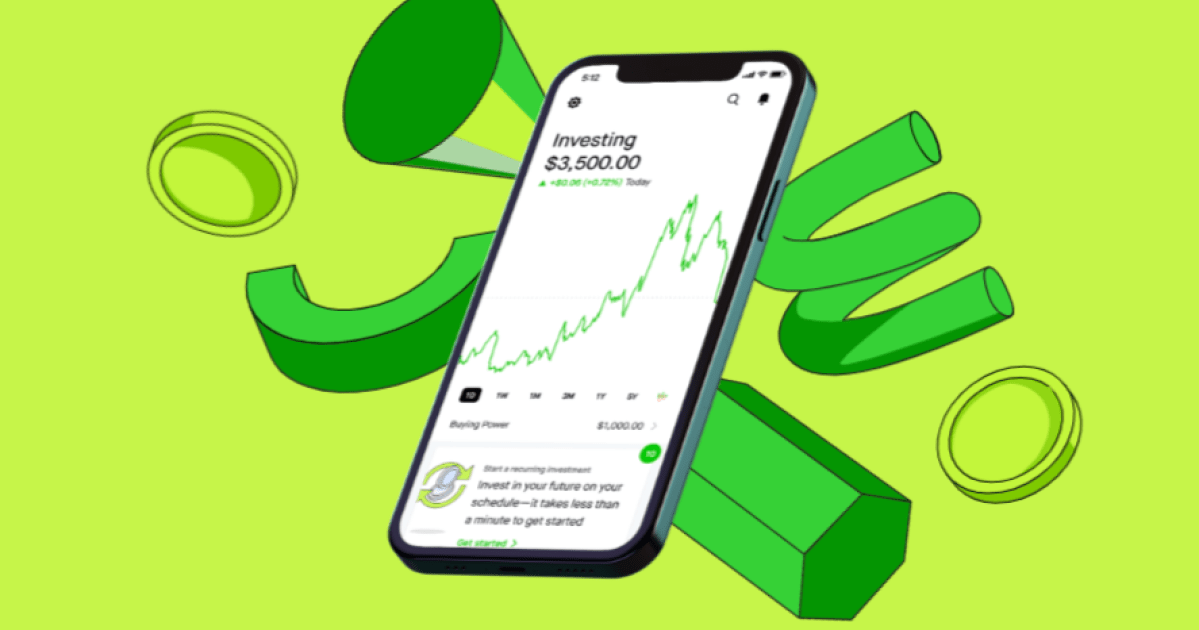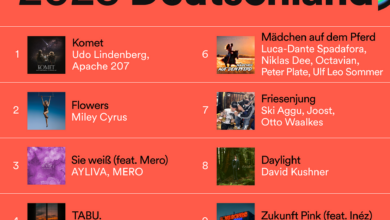So sehen Sie, wer Ihnen auf Instagram nicht mehr folgt
Wenn Sie Beiträge auf Instagram teilen, besteht Ihr oberstes Ziel darin, die Anzahl Ihrer Follower zu erhöhen. Es kann jedoch sein, dass einige Ihrer Follower Ihnen irgendwann nicht mehr folgen. Es kann schwierig sein, diejenigen zu identifizieren, die Ihnen auf Instagram nicht mehr folgen, aber keine Sorge, wir haben es für Sie herausgefunden.
Obwohl Instagram Sie nicht sofort darüber informiert, wenn Ihnen jemand nicht mehr folgt, können Sie mithilfe offizieller Tools in der Instagram-App herausfinden, wer Ihnen nicht mehr folgt. Dadurch entfällt die Notwendigkeit von Drittanbieterlösungen, die Geld kosten oder Ihre persönlichen Daten missbrauchen könnten. Atmen Sie tief ein, entspannen Sie sich und nehmen Sie sich Zeit, diese Schritte zu befolgen.
Digitale Trends
So sehen Sie, wer Ihnen auf Instagram nicht mehr folgt
Wie bereits erwähnt, benachrichtigt Sie Instagram nicht, wenn Ihnen jemand nicht mehr folgt. Die einfachste Methode zur Überprüfung besteht also darin, Ihr Follower-Konto genau im Auge zu behalten. Dies kann abhängig von der Gesamtzahl Ihrer Follower zeitaufwändig sein.
Die umfassendere Lösung besteht darin, eine Kopie Ihrer Kontoinformationen herunterzuladen, insbesondere einen Bericht, der Ihre Follower aus einem bestimmten Datumsbereich zeigt.
Schritt 1: Öffnen Sie zunächst die Instagram-App auf Ihrem iPhone oder Android-Gerät und stellen Sie sicher, dass Sie in Ihrem Konto angemeldet sind.
Schritt 2: Als nächstes wählen Sie aus Ihr Konto unten rechts.
Schritt 3: Wählen Anhänger Überprüfen Sie Ihre Followerliste, um herauszufinden, wer nicht mehr auf Ihrer Liste steht.
Sie können auch Ihre Instagram-Daten herunterladen, um herauszufinden, wer Ihnen nicht mehr folgt. Wählen Sie in der Instagram-App Ihr Profil und dann das aus Speisekarte Symbol oben rechts.
Bryan M. Wolfe / Digitale Trends
Schritt 4: Als nächstes wählen Sie Kontencenter.
Schritt 5: Scrollen Sie auf der nächsten Seite nach unten und wählen Sie dann aus Ihre Informationen und Berechtigungen.
Bryan M. Wolfe / Digitale Trends
Schritt 6: Wählen Laden Sie Ihre Informationen herunter.
Schritt 7: Wählen Laden Sie Ihre Informationen herunter, Dann wählen Sie Ihr Instagram-Profil ggf. aus der Liste auswählen und dann auswählen Nächste.
Bryan M. Wolfe / Digitale Trends
Schritt 8: Aktivieren Sie auf der nächsten Seite das Kontrollkästchen unter Verbindungen mit der Aufschrift: Follower und Follower, dann auswählen Nächste.
Bryan M. Wolfe / Digitale Trends
Schritt 9: Wähle dein Instagram-Profil aus der Liste, gefolgt von Nächste. Dies setzt voraus, dass Sie entweder mehr als ein Instagram-Konto haben oder auch über ein Facebook-Konto verfügen.
Schritt 10: Wählen Sie die Option Einige Ihrer Informationen.
Schritt 11: Aktivieren Sie das Kontrollkästchen. Follower und Follower unter Verbindungen, gefolgt von Nächste.
Bryan M. Wolfe / Digitale Trends
Schritt 12: Wählen Sie das Standort für Ihren Download, und tippen Sie dann auf Nächste.
Schritt 13: Wähle ein Datumsbereich für deinen Bericht gerne Alle Zeitendann auswählen Dateien erstellen.
Bryan M. Wolfe / Digitale Trends
Schritt 14: Sie erhalten zwei E-Mails; Einer teilt Ihnen mit, dass gerade ein Bericht erstellt wird, der andere, dass der Vorgang abgeschlossen ist. Sobald Sie die zweite E-Mail erhalten, gehen Sie zurück zu Instagram und wählen Sie aus Herunterladen neben dem Namen des abgeschlossenen Berichts.
Schritt 15: Fügen Sie Ihre Instagram-Passwort um den Bericht zu erhalten.
Schritt 16: Sie können den Bericht nun an dem Ort öffnen, an den Sie ihn gesendet haben. Der Bericht enthält Follower-Informationen.
Bryan M. Wolfe / Digitale Trends
Schritt 17: Nachdem Sie nun Ihre heruntergeladenen Follower-Informationen haben, können Sie diese mit Ihrer aktuellen Follower-Anzahl vergleichen, um zu sehen, wer Ihnen nicht mehr folgt. Je mehr Follower Sie haben, desto länger wird dies dauern, aber es ist die beste und sicherste Methode, um festzustellen, wer Ihnen nicht mehr folgt.
Wie Sie sehen, sind einige Schritte erforderlich, um herauszufinden, wer Ihnen auf Instagram nicht mehr folgt. Unabhängig davon funktioniert der Vorgang und erfordert lediglich Ihr Mobilgerät und die Instagram-App. Ob es sich bei all dem lohnt, herauszufinden, wer Ihnen nicht mehr folgt, liegt an Ihnen. Wenn ja, können Sie es wie folgt angehen.